首页 > 电脑教程
技术员调解win10系统Outlook2010邮件已发送撤回的步骤
2021-12-17 16:47:12 电脑教程
今天教大家一招关于win10系统Outlook2010邮件已发送撤回的操作方法,近日一些用户反映win10系统Outlook2010邮件已发送撤回这样一个现象,当我们遇到win10系统Outlook2010邮件已发送撤回这种情况该怎么办呢?我们可以1、单击Outlook面板上的“邮件”或收件箱中的“显示隐藏文件夹列表”按钮; 2、单击“已发送的邮件”;下面跟随小编脚步看看win10系统Outlook2010邮件已发送撤回详细的设置方法:
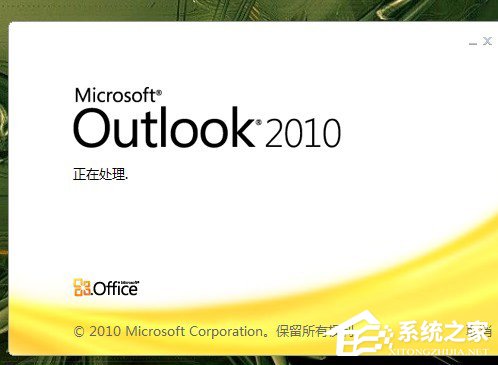
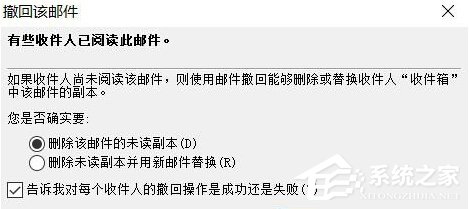
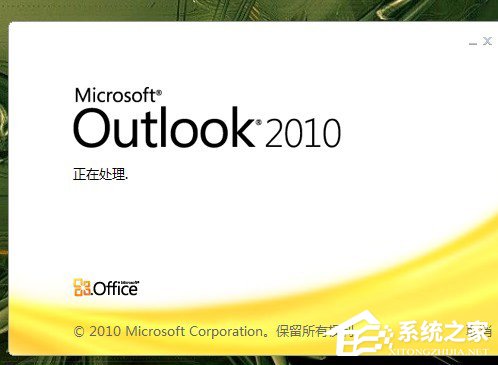
具体方法如下:
1、单击Outlook面板上的“邮件”或收件箱中的“显示隐藏文件夹列表”按钮;
2、单击“已发送的邮件”;
3、打开要撤回或替换的邮件;
4、选择“文件”→“信息”→“重发或者撤回”选项的“撤回该邮件”,在弹出的“撤回该邮件”对话框中,选择“删除该邮件的未读副本”,若要用其他邮件替换该邮件,请单击“删除未读副本并用新邮件替换”,单击“确定”按钮,然后键入新邮件;(PS:若要替换原邮件,必须发送一封新邮件,否则,将撤回原始邮件)
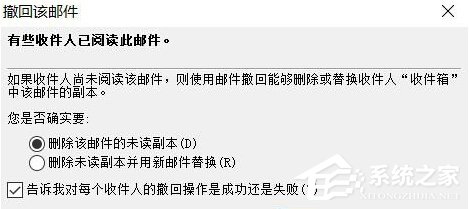
5、若要了解对收件人邮件的撤回或替换成功与否,选中“告诉我对每个收件人撤回是成功还是失败”复选框,选中该框后,就会在“收件箱”中列出谁的邮件撤回失败。
注意:使用以上方法必须要满足两个条件:一个是收件人必须登录并使用收件箱或Outlook;二是收件人还没有读这封邮件或还未将邮件移出“文件箱”。
是不是困扰大家许久的win10系统Outlook2010邮件已发送撤回的操作方法问题已经解决了呢?有遇到这样情况的用户们可以采取上面的方法步骤来解决,希望对大家有所帮助。
相关教程推荐
- 2021-12-17 win7能再还原到win10吗,win10变成win7怎么还原
- 2021-12-13 win7怎么调整屏幕亮度,win7怎么调整屏幕亮度电脑
- 2021-11-26 win7笔记本如何开热点,win7电脑热点怎么开
- 2021-11-25 360如何重装系统win7,360如何重装系统能将32改成
- 2021-12-13 win7未能显示安全选项,win7没有安全模式选项
- 2021-11-19 联想天逸5060装win7,联想天逸310装win7
- 2021-07-25 win7无法禁用触摸板,win7关闭触摸板没有禁用选项
- 2021-07-25 win7卡在欢迎界面转圈,win7欢迎界面一直转圈
- 2021-11-12 gta5一直在载入中win7,win7玩不了gta5
- 2021-09-16 win7一直卡在还原更改,win7一直卡在还原更改怎么
热门教程